Perbaiki Pembaca Kartu Windows 10 Realtek Tidak Berfungsi
Bermacam Macam / / November 28, 2021
Perangkat Lunak Pembaca Kartu Realtek adalah kumpulan driver di mana driver kartu Anda akan memungkinkan sistem untuk berkomunikasi dengan perangkat. Driver Pembaca Kartu Realtek adalah perangkat lunak populer untuk mengakses pembaca kartu. Paket driver ini pada dasarnya diperlukan untuk fungsionalitas yang tepat dari pembaca kartu, yang memungkinkan sistem untuk berkomunikasi dengan perangkat eksternal lainnya. Namun, terkadang Anda mungkin menghadapi masalah seperti Pembaca Kartu Realtek PCIE yang tidak berfungsi pada PC Anda. Jadi, jika Anda juga menghadapi masalah ini, jangan khawatir. Panduan ini akan membantu Anda memperbaiki masalah Windows 10 pembaca kartu Realtek Anda. Jadi, lanjutkan membaca!

Isi
- Cara Memperbaiki Windows 10 Realtek Card Reader Tidak Bekerja Masalah
- Apakah Saya Membutuhkan Perangkat Lunak Pembaca Kartu Realtek?
- Metode 1: Pemecahan Masalah Dasar
- Langkah 1: Coba Port & Perangkat USB yang Berbeda
- Langkah 2: Mulai ulang PC
- Metode 2: Jalankan Pemecah Masalah Perangkat Keras dan Perangkat
- Metode 3: Perbarui / Kembalikan Driver Pembaca Kartu Realtek
- Metode 4: Perbarui OS Windows.
- Metode 5: Nonaktifkan Opsi Hemat Daya
- Metode 6: Nonaktifkan Penangguhan Selektif USB Otomatis
Bagaimana cara memperbaiki Windows 10 Pembaca Kartu Realtek Tidak Bekerja Masalah
Apakah Saya Membutuhkan Perangkat Lunak Pembaca Kartu Realtek?
Jika Anda ingin menggunakan perangkat USB atau kartu data eksternal, Anda memerlukan perangkat lunak pembaca kartu untuk mengoperasikannya. Dengan kata lain, tanpa perangkat lunak, Anda mungkin tidak dapat mentransfer data apa pun dari media eksternal ke sistem Anda. Ini biasanya dilakukan dengan bantuan Pembaca Kartu Realtek.
Metode 1: Pemecahan Masalah Dasar
Langkah 1: Coba Port & Perangkat USB yang Berbeda
Masalah ini mungkin timbul karena kesalahan pada kartu SD, pembaca kartu SD, port USB, dan kabel USB Anda. Jadi, Anda harus memeriksa semua perangkat keras sebelum mencoba solusi lain.
1. Jika masalah ini disebabkan oleh catu daya, maka mencobamemasukkan kembali perangkat USB setelah mencabut laptop dari catu daya.
2. Hubungkan perangkat USB lain dengan port USB yang sama untuk menentukan apakah ada masalah dengan port USB.
3. Colokkan perangkat USB ke apelabuhan yang berbeda untuk mengesampingkan masalah dengan port USB.

4. Jika Anda menggunakan kabel USB, coba periksa kabel yang rusak atau rusak. Ganti kabel USB, jika rusak.
Langkah 2: Mulai ulang PC
Anda disarankan untuk me-reboot sistem Anda karena sering kali berhasil.
1. Navigasikan ke jendela Menu Pengguna Daya dengan menekan Menangkan + X kunci serentak.
2. Pilih Matikan atau keluar > Mengulang kembali, seperti yang digambarkan di bawah ini.

Metode 2: Jalankan Pemecah Masalah Perangkat Keras dan Perangkat
Mungkin ada masalah dengan perangkat dan perangkat keras terkait yang mengakibatkan pembaca kartu Realtek tidak berfungsi di PC Windows 10. Masalah ini dapat diselesaikan dengan menjalankan Pemecah Masalah Perangkat Keras dan Perangkat Windows bawaan, sebagai berikut:
1. tekan jendela+ Rkunci secara bersamaan untuk meluncurkan Jalankan Kotak Dialog.
2. Jenis msdt.exe -id DeviceDiagnostic dan klik oke, seperti yang ditunjukkan.
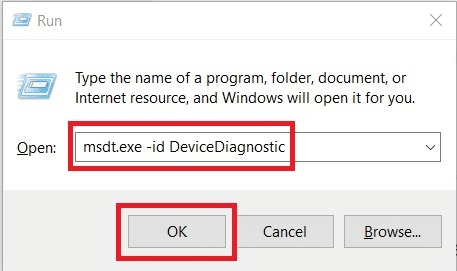
3. Klik Lanjut di Pemecah masalah Perangkat Keras dan Perangkat jendela.
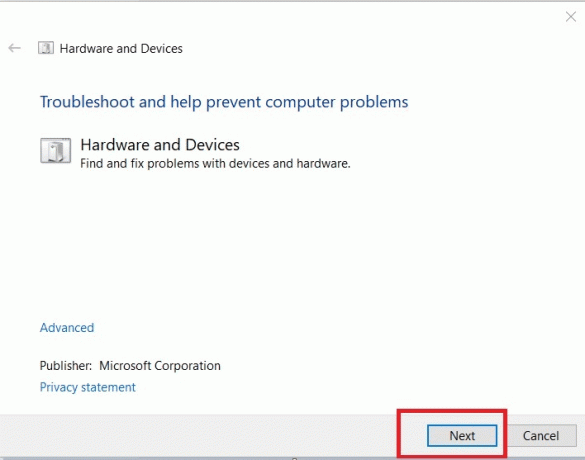
4A. Tunggu hingga mendeteksi masalah dan kemudian, Klik Terapkan perbaikan ini jika ada.

Kemudian, Mengulang kembali komputer Anda.
4B. Namun, layar berikut akan muncul jika: Pemecahan masalah tidak dapat mengidentifikasi masalah. Dalam hal ini, Anda dapat mencoba sisa perbaikan yang tercantum dalam artikel ini.
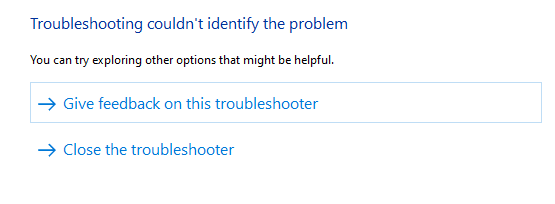
Baca juga:Perbaiki Perangkat Komposit USB tidak dapat berfungsi dengan baik dengan USB 3.0
Metode 3: Perbarui / Kembalikan Driver Pembaca Kartu Realtek
Perbarui driver ke versi terbaru atau putar kembali driver ke versi sebelumnya untuk memperbaiki masalah Pembaca Kartu Realtek PCIE tidak berfungsi.
Metode 3A: Perbarui Driver
1. Klik Menu Pencarian Windows dan ketik pengaturan perangkat. Klik Membuka untuk meluncurkannya.
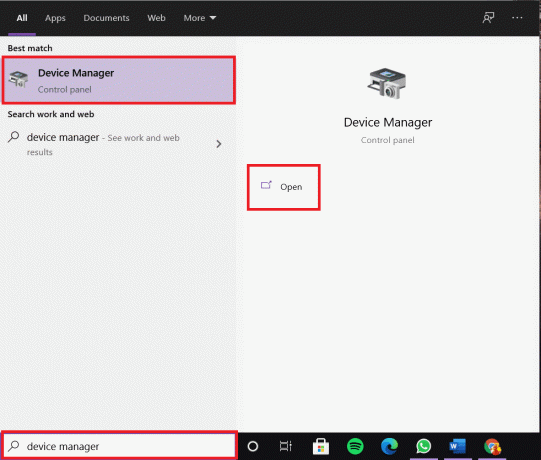
2. Klik dua kali pada Perangkat teknologi memori untuk memperluasnya.
3. Sekarang, klik kanan pada Pembaca Kartu Realtek PCIE driver dan klik Perbarui driver.
Catatan: Nama driver tergantung pada versi Windows yang diinstal pada PC Anda.
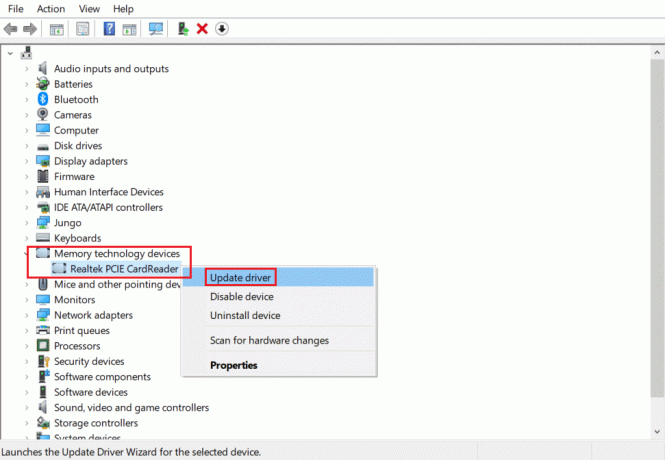
4. Selanjutnya, klik Cari driver secara otomatis pilihan untuk menginstal driver secara otomatis.
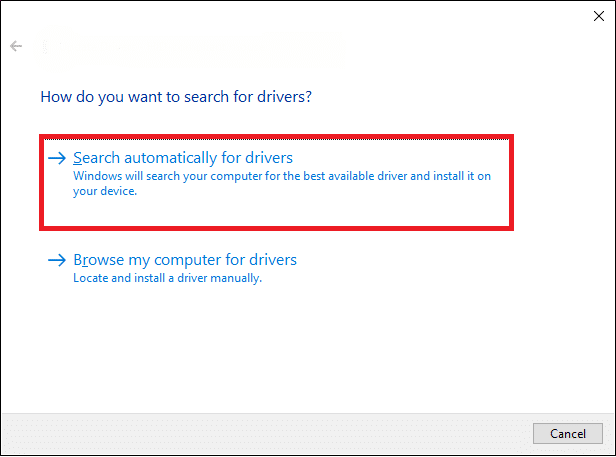
5. Klik Menutup untuk keluar dari jendela dan restart komputer.
Metode 3B: Putar Kembali Driver
1. Navigasi ke Pengelola Perangkat > Perangkat teknologi memori seperti sebelumnya.
2. Klik kanan pada Pembaca Kartu Realtek PCIE driver dan klik Properti, seperti yang ditunjukkan.

3. Beralih ke tab pengemudi dan pilih Putar Kembali Driver, seperti yang ditunjukkan disorot.
4. Klik Ya di prompt konfirmasi dan kemudian, klik oke untuk menerapkan perubahan ini.
5. Kemudian, mengulang kembali PC Anda untuk membuat rollback efektif.
Catatan: Jika opsi untuk Roll Back Driver adalah memudar di sistem Anda, ini menunjukkan bahwa driver tidak diperbarui.
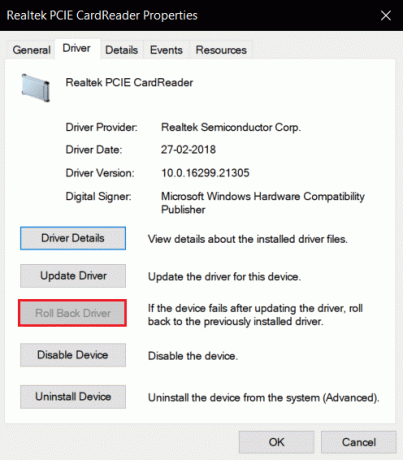
Metode 4: Perbarui OS Windows
Jika Anda tidak mendapatkan perbaikan apa pun dengan metode yang disebutkan di atas, maka sistem mungkin dipenuhi dengan bug. Microsoft merilis pembaruan secara berkala untuk memperbaikinya. Oleh karena itu, memperbarui OS Windows akan membantu memperbaiki masalah Realtek Card Reader yang tidak berfungsi.
1. tekan Jendela + sayakunci bersama-sama untuk membuka Pengaturan.
2. Sekarang, pilih Pembaruan & Keamanan.

3. Klik Periksa pembaruan tombol seperti yang ditunjukkan disorot.
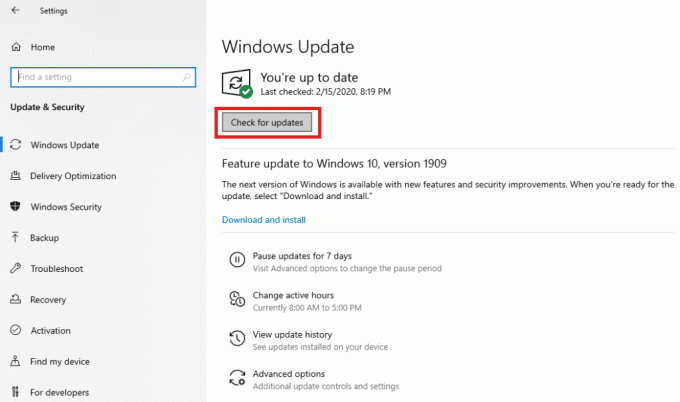
4A. Jika ada pembaruan baru yang tersedia, maka unduh &Install mereka.

4B. Jika tidak ada pembaruan yang tersedia, Anda terkini pesan akan muncul.

Baca juga:Cara Memperbarui Driver Audio Realtek HD di Windows 10
Metode 5: Nonaktifkan Opsi Hemat Daya
Seringkali, mode Hemat Daya yang diaktifkan melalui opsi daya terus menerus memutuskan perangkat yang terhubung ke komputer Anda. Dengan demikian, menyebabkan Realtek PCIE Card Reader tidak berfungsi pada desktop/laptop Windows 10.
1. Pergi ke Pengelola Perangkat > Perangkat teknologi memori seperti yang diinstruksikan dalam Metode 3A.
2. Klik kanan pada Pembaca Kartu Realtek PCIE driver dan klik Properti, seperti yang ditunjukkan.

3. Beralih ke Manajemen daya tab dan hapus centang pada kotak bertanda Izinkan komputer untuk mematikan perangkat ini untuk menghemat daya.
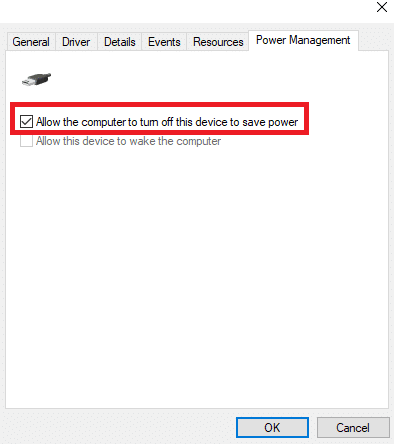
4. Terakhir, klik oke untuk menyimpan perubahan dan mengulang kembali sistem Anda.
Metode 6: Nonaktifkan Penangguhan Selektif USB Otomatis
Fitur USB Suspend, jika diaktifkan, driver hub USB dapat menangguhkan setiap port individu tanpa mempengaruhi fungsi port lain. Fitur ini mungkin membantu Anda dengan komputer portabel. Namun, terkadang Anda mungkin menghadapi masalah Realtek PCIE Card Reader yang tidak berfungsi saat sistem Anda dalam keadaan idle. Jadi, menonaktifkannya mungkin membantu.
1. Jenis KontrolPanel dalam Bilah pencarian Windows dan klik Membuka.
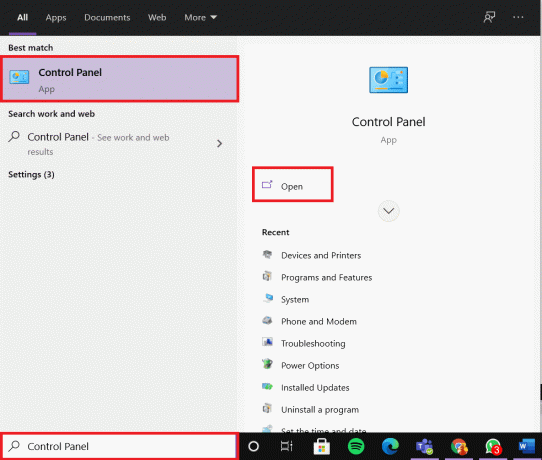
2. Pilih Lihat menurut > Ikon besar, lalu klik Opsi Daya, seperti yang ditunjukkan.

3. Di sini, klik Ubah pengaturan paket dibawah Paket yang dipilih bagian.
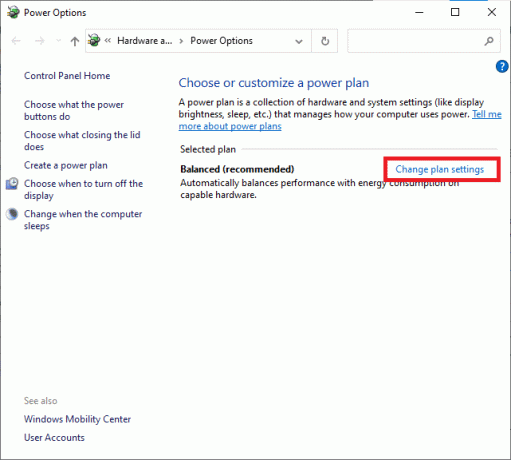
4. Dalam Edit Pengaturan Paket jendela, klik Ubah pengaturan daya lanjutan tautan yang ditampilkan disorot.
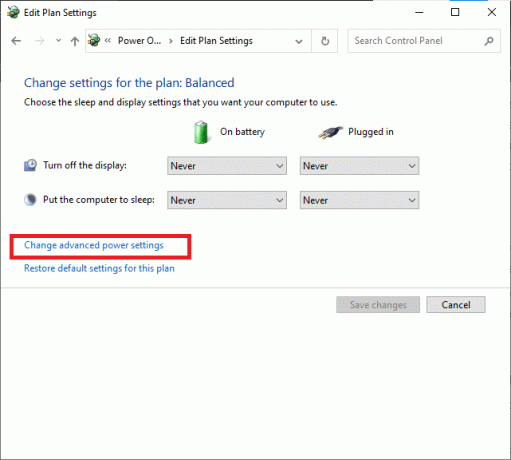
5. Sekarang, klik dua kali Pengaturan USB untuk memperluasnya.
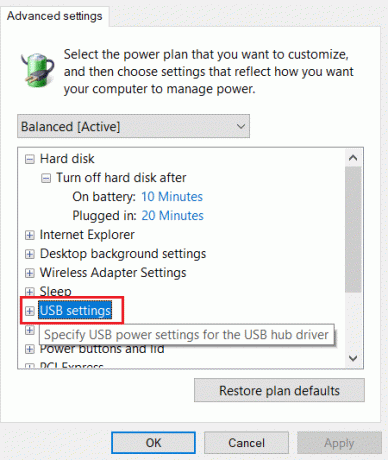
6. Sekali lagi, klik dua kali Pengaturan penangguhan selektif USB untuk memperluasnya, seperti yang ditunjukkan.
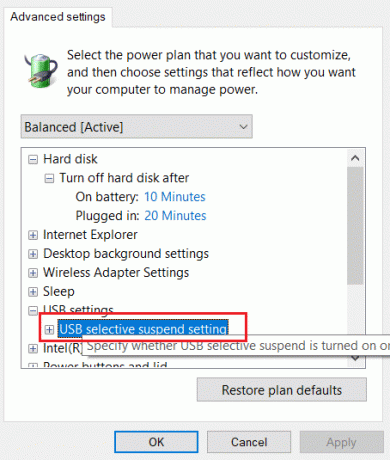
7. Di sini, klik Pada baterai dan ubah pengaturannya menjadi Dengan disabilitas dari daftar drop-down, seperti yang diilustrasikan di bawah ini.
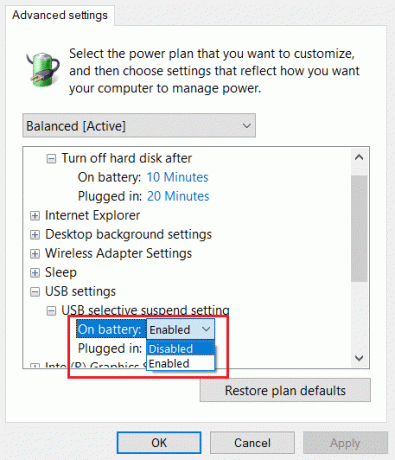
8. Ubah pengaturan menjadi Dengan disabilitas untuk terhubung demikian juga.
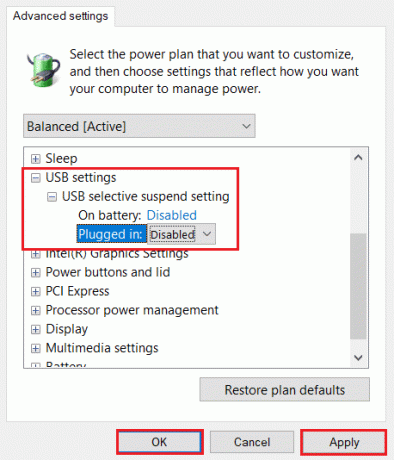
9. Terakhir, klik Berlaku> Oke untuk menyimpan perubahan ini.
10. Mulai ulang PC Anda dan periksa apakah masalah telah teratasi.
Direkomendasikan:
- Apa itu Pembaca Kartu Realtek?
- Cara Memaksa Hapus File di Windows 10
- Perbaiki Suara Terus Terpotong di Windows 10
- Perbaiki Laptop HP Tidak Terhubung ke Wi-Fi
Kami harap ini membantu Anda memperbaikiPembaca Kartu Realtek PCIE tidak berfungsi masalah pada Windows 10. Tinggalkan pertanyaan/saran Anda di bagian komentar di bawah.


